
“怎么电脑开机还要等这么久啊,浪费了我一堆的时间!真的是太烦人了。”
清晨起来打开窗,心情应该美美的,谁能料到就听见这样的抱怨声……韩博士寻声望去,这不就是隔壁的小姐姐吗?一大清早原来是为了发个文件,但想不到等开机等得花儿都谢了,加上电脑也卡,难怪会抱怨。之前韩博士也说了一些电脑卡相关的解决方法,如果没用再问我的话,在双十二这个美好的日子里我只会跟你说:固态硬盘,买它买它买它!

毫无疑问,固态硬盘在一定程度上解决了内存不足和读写文件和开机慢的问题,而且最容易体现出来的就是开机速度。只需要换个固态,几秒开机不是梦。韩博士说完这些后,隔壁小姐姐立马火大:“谁说我没换固态的!我刚换上去现在开机依旧那么慢,都需要一分钟左右!”其实韩博士想说,你以为安装完固态就完事了?还是需要进行这几步小设置的,保证速度快得飞起。
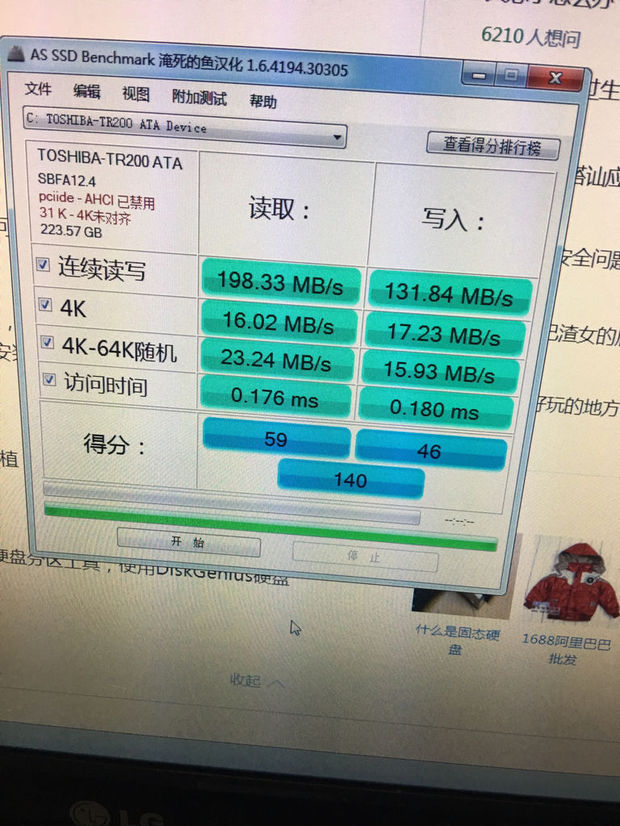
设置一:开启AHCI模式
目前电脑中的主板都是默认使用AHCI模式,该模式不仅仅体现在速度上的提升,更重要的是支持更多的新功能,显著提高硬盘的读写性能。但如果是旧主板就需要在bios下进行修改为该模式。
- 首先别着急先在bios下进行修改,有时会出现蓝屏现象。此时需要打开注册表编辑器,找到以下路径“HKEY_LOCAL_MACHINESystem CurrentControlSetServicesMsahci”将“start”中的“数值数据”改为“0”;
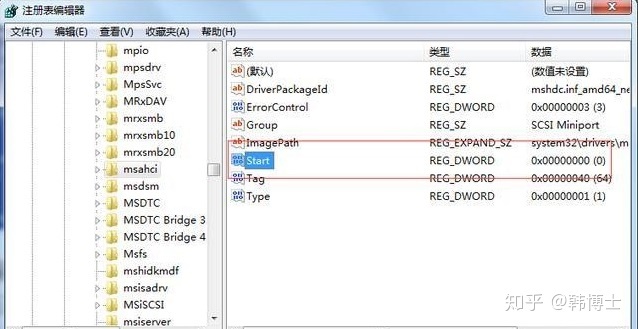
重启电脑并在开机界面中按下启动热键进入BIOS设置界面,设置为AHCI模式即可。
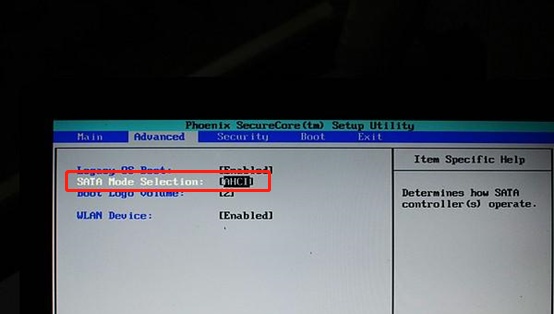
设置二:确保4K对齐
其实HDD和SSD都需要进行4K对齐,但由于HCC随机能力较低,所以不设置的话也无多大影响。如果SSD没有4K对齐,就会严重影响硬盘的读写速度,发挥不出应有的水平和能力。
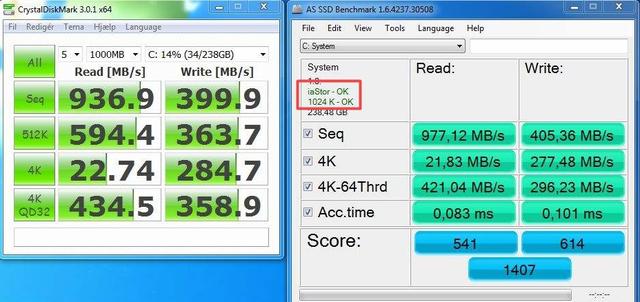
如果我们刚拿到固态硬盘采用直装方式进行重装系统时,windows磁盘管理器就会自动在格式化分区时就帮助我们进行对齐了。大家也可以自己采用第三方软件进行设置。
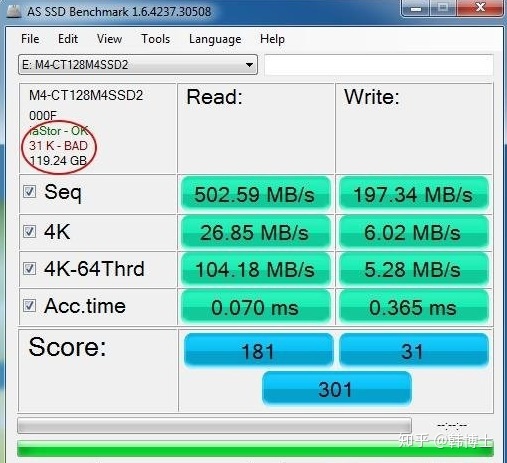
设置三:关闭磁盘索引功能
此功能主要是针对机械硬盘进行设置的,它可以控制包含在索引中的信息,提高机械硬盘的读写速度。但固态硬盘本身的读写速度也不比索引差,开启该功能会增加读写次数,影响正常的使用。所以需要在属性窗口中关闭以下的复选框,如下所示。
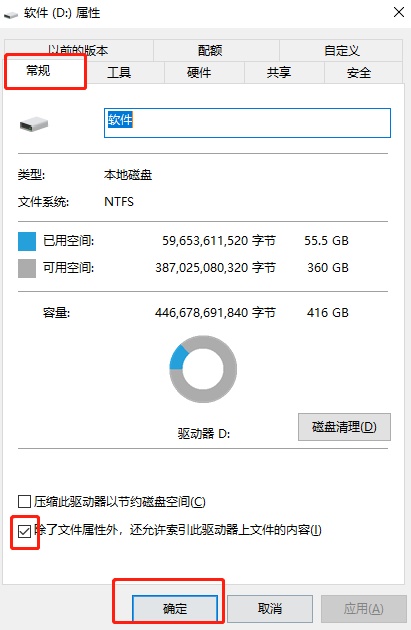
设置四:改造电源管理
固态硬盘不可长期处于节能休眠模式,这样就无法最大发挥SSD的性能。我们可以直接从改造电源管理入手,阻止SSD进入休眠节能模式,提高磁盘性能。不过对于不同种接口的SSD管理是不一样的,比如SATA和M.2(NVMe),下面韩博士将逐一介绍。

按下“win”+“X”运行命令提示符(管理员),输入以下命令并回车:
powercfg -attributes 0012ee47-9041-4b5d-9b77-535fba8b1442 0b2d69d7-a2a1-449c-9680-f91c70521c60 -ATTRIB_HIDE
powercfg -attributes 0012ee47-9041-4b5d-9b77-535fba8b1442 dab60367-53fe-4fbc-825e-521d069d2456 -ATTRIB_HIDE
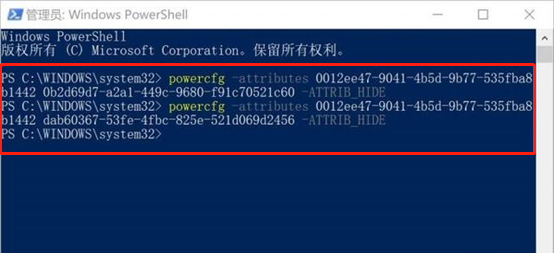
针对SATA 固态硬盘
- 打开“电源和睡眠”中的“其他电源设置”;
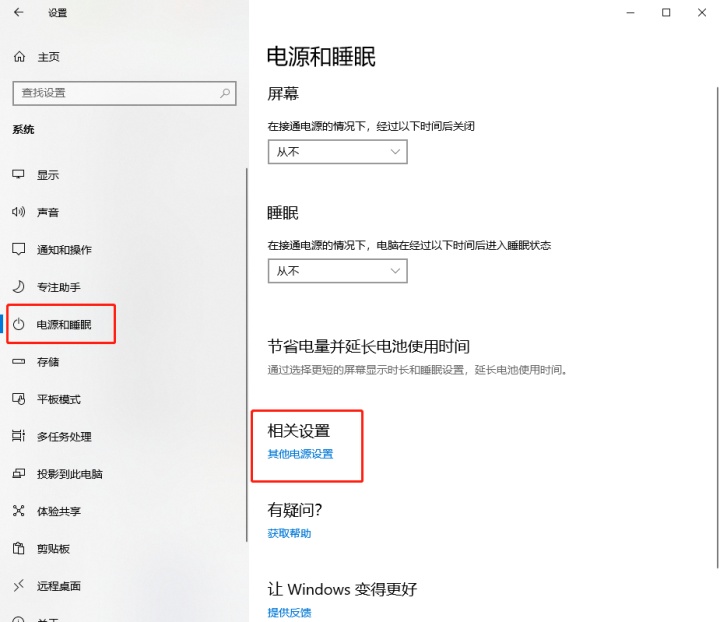
2.选中当前的模式后“更改计划设置”,此时需要“更改高级电源设置”。
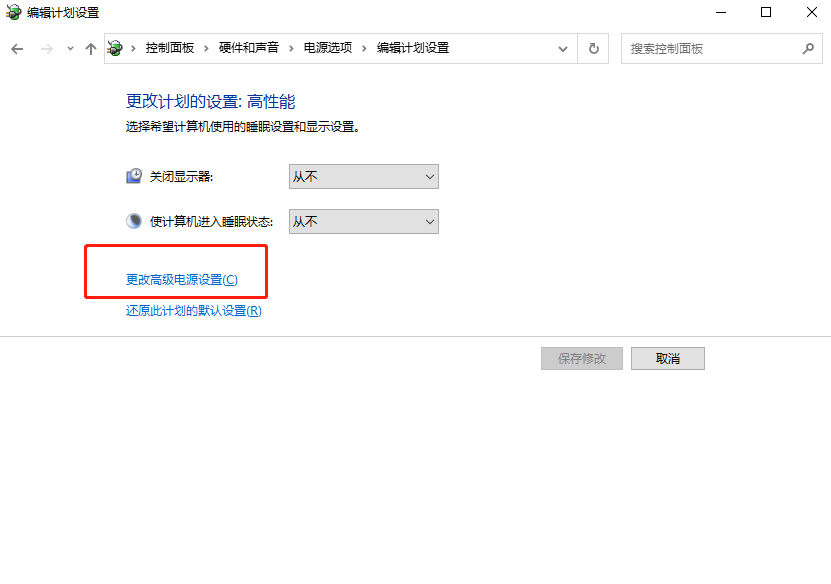
3.选择其中的Active 完全关闭节能模式即可。(其中HIPM:主机控制,DIPM:设备控制,Lowest:最低功耗模式,性能有所降低,HIPM + DIPM : 混合控制)
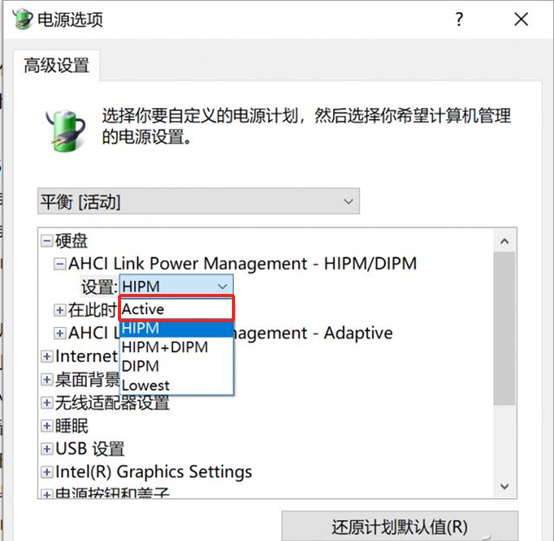
4.在“AHCI Link Power Management-Adaptive”(低功耗模式自适应),设置电脑为关闭硬盘的时间。(以100为基准,时间设置高一些的话就可以节省休眠时间,提高硬盘性能)
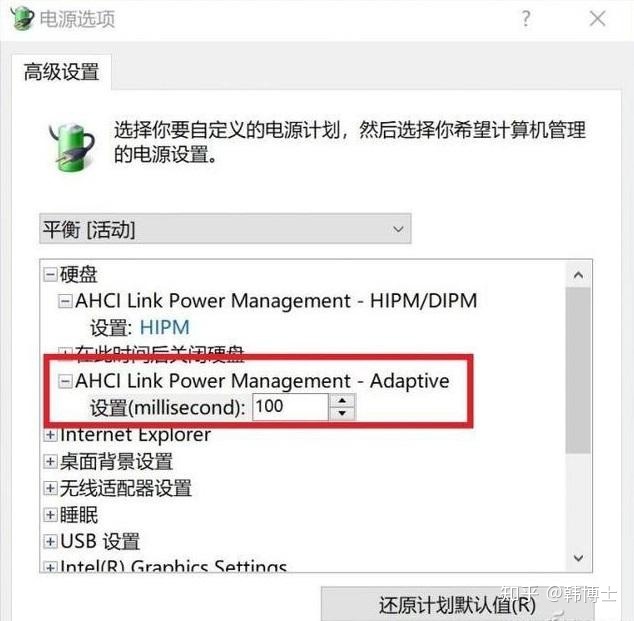
针对M.2 SSD
1.依旧运行以下命令:
powercfg -attributes 0012ee47-9041-4b5d-9b77-535fba8b1442 d639518a-e56d-4345-8af2-b9f32fb26109 -ATTRIB_HIDE
powercfg -attributes 0012ee47-9041-4b5d-9b77-535fba8b1442 fc95af4d-40e7-4b6d-835a-56d131dbc80e -ATTRIB_HIDE
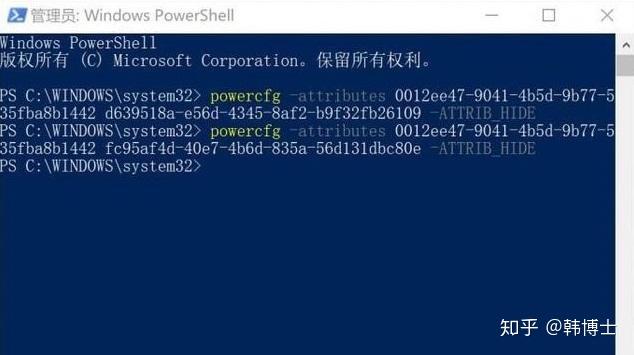
2.依旧按照以上步骤操作,就可以看到新增加的“Primary NVMe Idle Timeout”选项,设置相应的时间即可。
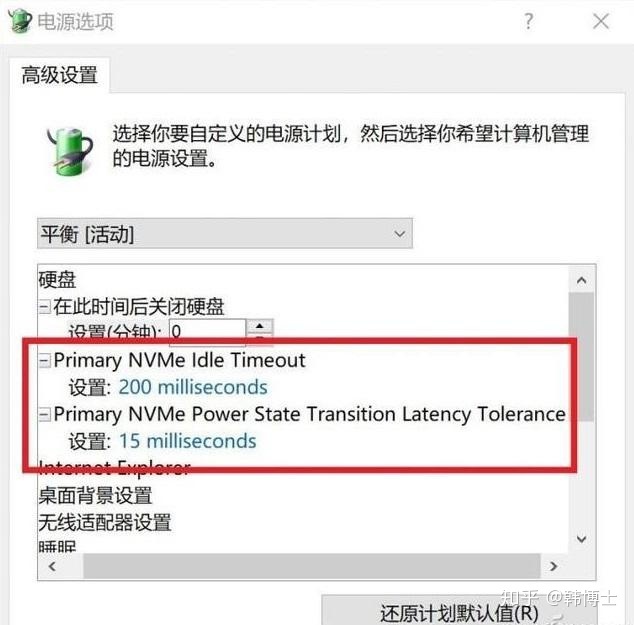
以上就是4个提升固态硬盘的小技巧,以后买了固态硬盘记得按照步骤进行操作哦,千万不要埋怨你的SSD不好,毕竟你以后的电脑还是要依靠它的。如果有什么不足之处大家可以在评论区进行补充呀,欢迎大家!




















 1861
1861

 被折叠的 条评论
为什么被折叠?
被折叠的 条评论
为什么被折叠?








